Maison >Tutoriel système >Série Windows >Introduction à la façon de masquer le disque local sur un ordinateur Win7
Introduction à la façon de masquer le disque local sur un ordinateur Win7
- WBOYWBOYWBOYWBOYWBOYWBOYWBOYWBOYWBOYWBOYWBOYWBOYWBavant
- 2024-03-26 17:31:17718parcourir
L'éditeur PHP Strawberry vous présentera comment masquer le disque local sur un ordinateur win7. Dans l'utilisation quotidienne des ordinateurs, nous souhaitons parfois masquer certains disques pour protéger la vie privée ou éviter un mauvais fonctionnement. Grâce à des opérations simples, vous pouvez facilement atteindre l’objectif de masquer le disque local. Apprenons ensemble les étapes spécifiques !
1. Cliquez avec le bouton droit sur [Ordinateur] et sélectionnez Gérer comme indiqué sur l'image :
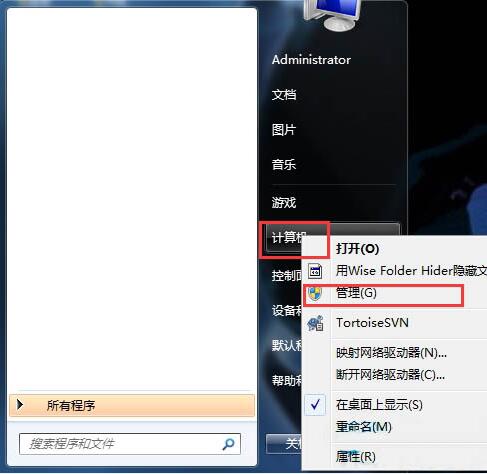
2. Après avoir ouvert l'interface de gestion, cliquez sur [Gestion des disques], puis cliquez avec le bouton droit sur le disque que vous souhaitez masquer, et sélectionnez [Modifier la lettre de lecteur et le chemin] 】 ; Comme indiqué dans l'image :

3. Une interface apparaîtra à ce moment, cliquez sur le bouton [Supprimer] comme indiqué dans l'image :
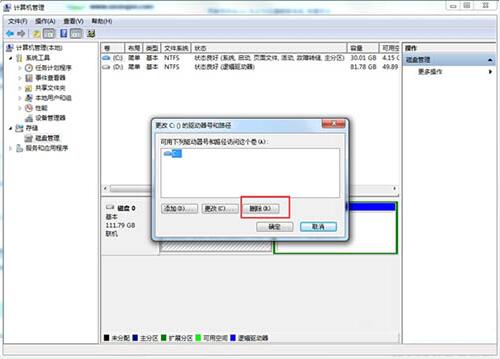
4. cette fois, le système vous demandera à nouveau car il n'y a pas de lettre de lecteur, le disque sera masqué, donc si vous avez un programme sur le disque, il ne pourra pas s'exécuter. Après avoir confirmé qu'il n'y a pas de programme, appuyez sur Oui. ; comme le montre l'image :
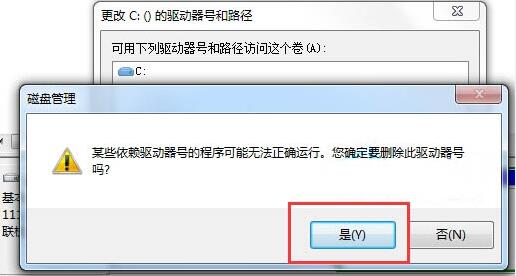
5. Après confirmation, l'opération est terminée, puis allumez l'ordinateur, le lecteur G n'est plus visible, et bien sûr, vous ne pouvez pas y enregistrer de fichiers maintenant. souhaitez l'afficher, retournez dans la gestion des disques et attribuez à nouveau une lettre de lecteur au disque sans perdre les fichiers !
Les étapes pour masquer le disque local dans Win7 sont présentées ici. Des tutoriels plus intéressants sont disponibles sur le site Web PHP chinois !
Ce qui précède est le contenu détaillé de. pour plus d'informations, suivez d'autres articles connexes sur le site Web de PHP en chinois!
Articles Liés
Voir plus- Que dois-je faire si Win7 ne parvient pas à se connecter à Internet ?
- Comment réinitialiser le réseau dans le système Win7
- Que faire si Win7 a un écran noir et ne peut pas accéder au bureau
- Que dois-je faire si l'icône de réseau dans le coin inférieur droit de Windows 7 est manquante ?
- Comment définir les fichiers Win7 en lecture seule

